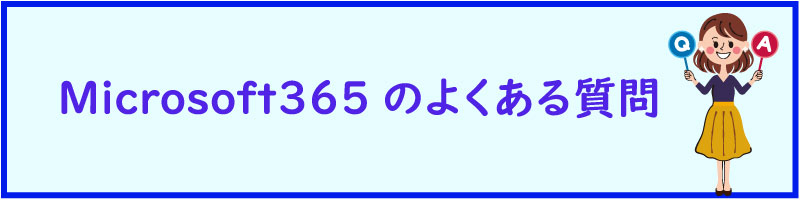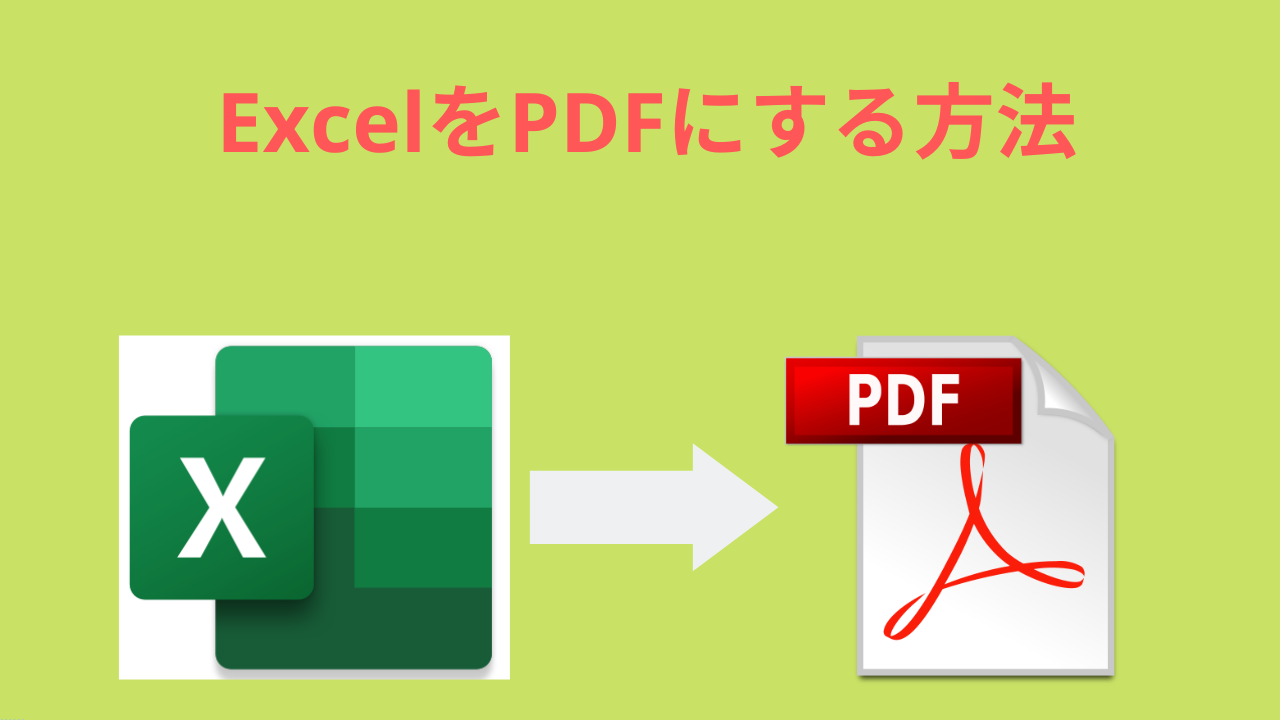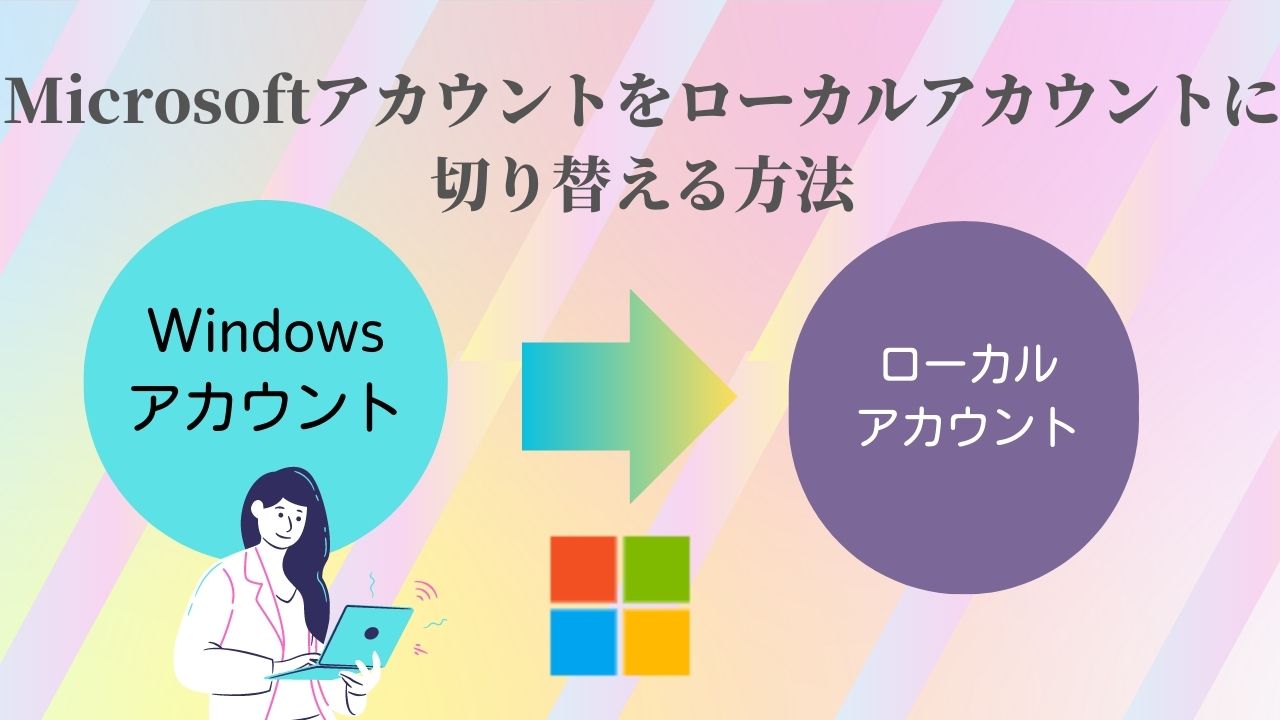Excelで作成した資料などをPDFにするには、次の2通りの方法があり、どちらの方法で行ってもかまいません。
方法1.[エクスポート]メニューを使う
方法2.[印刷]メニューを使う
それぞれの方法を解説します。
方法1.[エクスポート]メニューを使う方法
(※このページではWindows版で説明します。)
手順1.[ファイル]から[エクスポート]をクリックしてください。

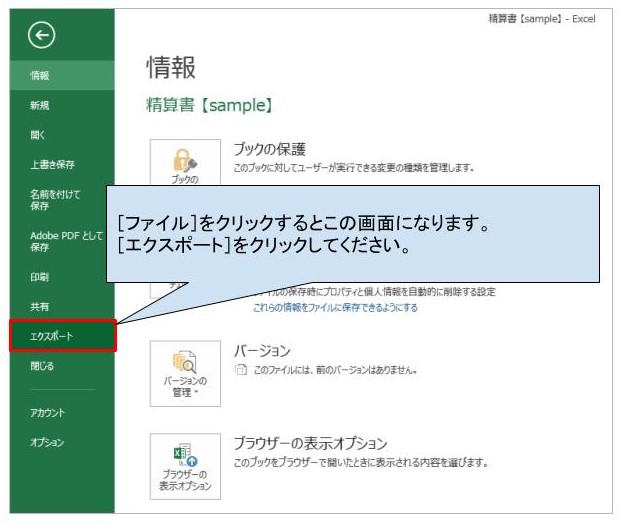
手順2.[PDF/XPS ドキュメントの作成]をクリックしてください。
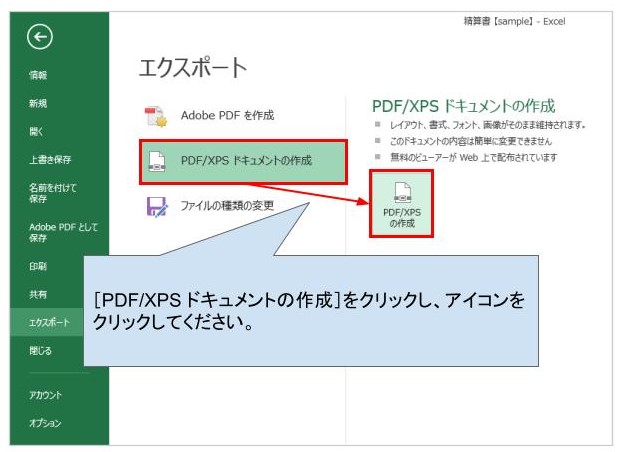
手順3.ファイルを保存してください。
「PDFまたはXPS形式で発行」のウインドウが表示されます。ファイル名を入力して、PDF化するデータの保存先を選択、[発行]をクリックしてください。またPDF化するデータをすぐに確認したい場合は、「発行後にファイルを開く(E)」にチェックを入れてクリックをしてください。
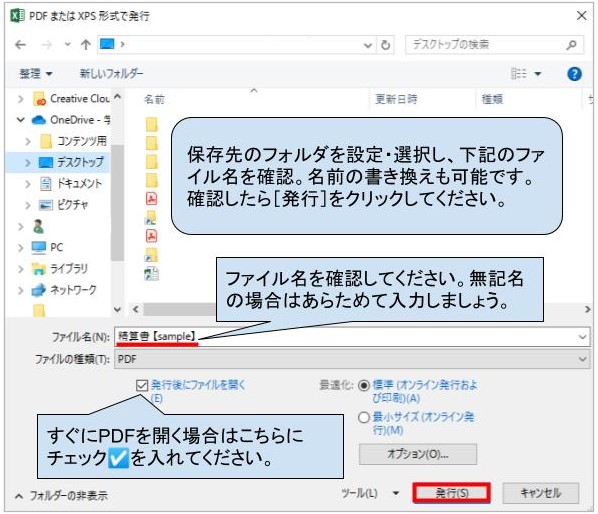
Excelの資料がPDFとして立ち上がります。内容を確認してよろしければPDF化は終了です。
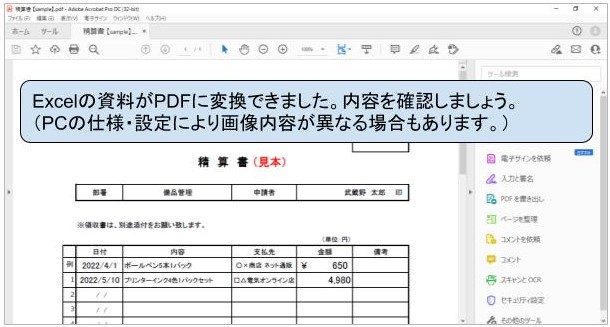
方法2.[印刷]メニューを使う方法
手順1.[ファイル]を選択しクリックしてください。

手順2.[印刷]をクリックしてください。
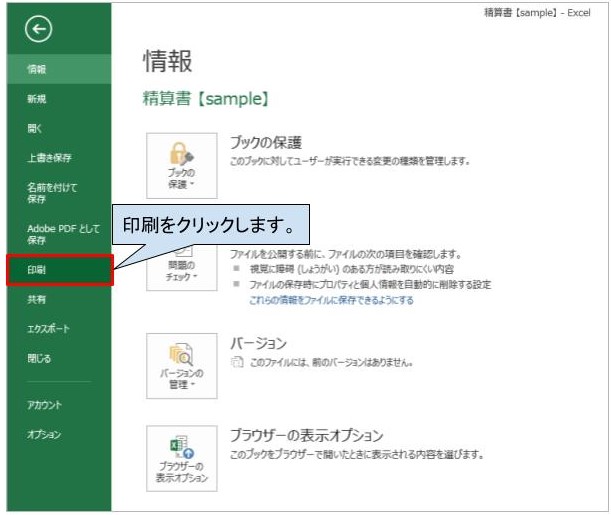
手順3.[プリンター]をクリックし、[Microsoft Print to PDF] を選択してください。
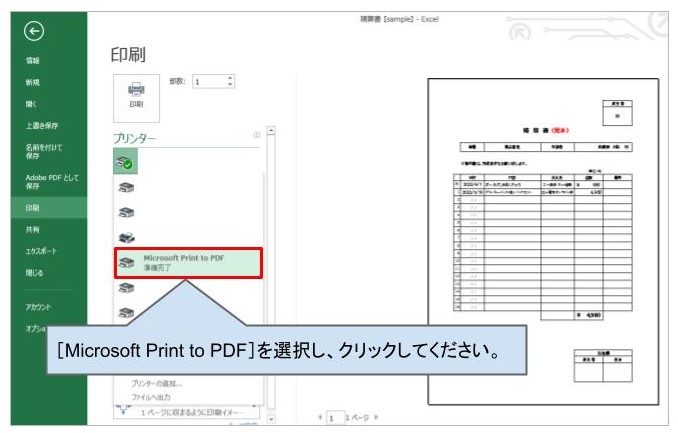
手順4.[印刷]のアイコンをクリックしてください。
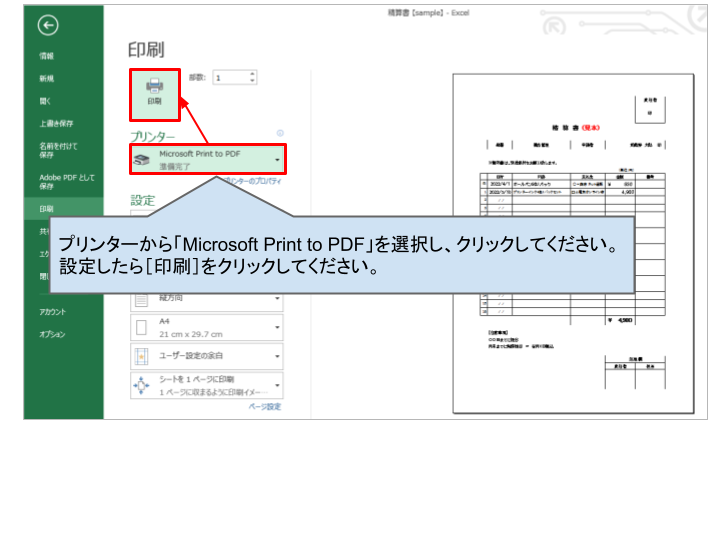
手順5.「印刷結果を名前を付けて保存」でファイル名を入力し [保存] をクリックしてください。
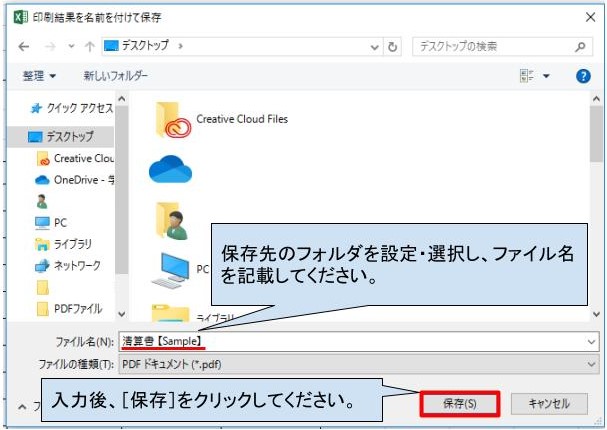
保存先にPDF化したファイルのアイコンをクリックして内容を確認してください。
これで印刷機能を利用したPDFにする方法は完了です。

よくある質問